Как загрузиться с флешки в нужном режиме работы BIOS - UEFI или Legacy? К примеру, мы создали совместимую с обоими режимами флешку и хотим на реальном железе её проверить, загружается она в каждом из режимов или нет. Ну или другой пример: мы создали совместимый с UEFI и Legacy LiveUSB с реанимационным WinPE, в составе которого есть DOS-утилиты, а такие запускаются только в режиме BIOS Legacy.
И вот как нам запустить флешку в этом режиме, если наш компьютер работает в режиме UEFI или режиме совместимости UEFI/Legacy?
Вопрос на самом деле простейший: какой режим - UEFI или Legacy – для запуска флешки нужен, такой и выставляем в BIOS, а потом загружаемся с флешки.
И это будет единственный вариант для ноутбуков, которые не предусматривают работу BIOS в режиме совместимости UEFI/Legacy. Но BIOS UEFI материнских плат ПК обычно более функционален: он предусматривает режим совместимости UEFI/Legacy, и этот режим установлен у большинства.
Если ваш ПК работает в режиме совместимости, не нужно ничего менять, более того, даже не нужно лезть в настройки BIOS. Нужно просто запустить Boot-меню BIOS и выбрать в списке устройств загрузки флешку. В Boot-меню работающего в режиме совместимости UEFI/Legacy компьютера флешка будет значиться дважды – просто по названию и по названию с отметкой «UEFI». Выбрав пункт запуска флешки без отметки «UEFI», мы запустим её в режиме Legacy. А, выбрав пункт с отметкой «UEFI», соответственно, запустим в режиме UEFI.
Клавиша запуска Boot-меню обычно отображается на экране BIOS при запуске компьютера. Эту клавишу также можно узнать в инструкции к материнской плате или в Интернете.
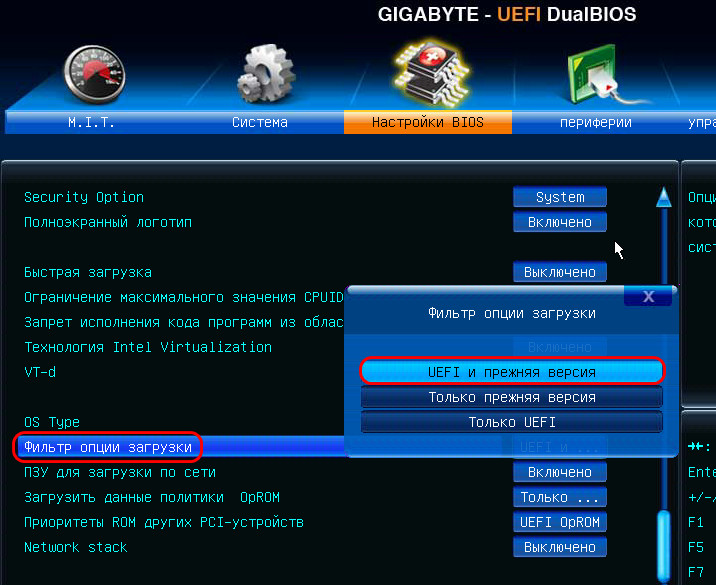
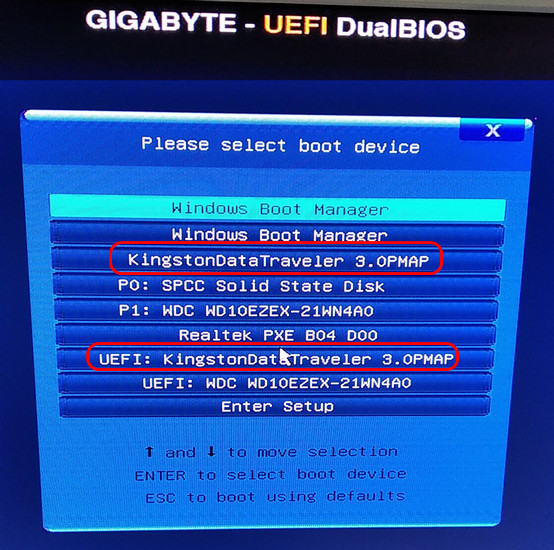
Добавить комментарий